|
BYLLINA 
Grazie Yedralina per il permesso di tradurre questo tutorial 
qui puoi trovare qualche risposta ai tuoi dubbi. Se l'argomento che ti interessa non Ŕ presente, ti prego di segnalarmelo. Questo tutorial Ŕ stato realizzato con Corel19 e tradotto con CorelX7, CorelX2 e CorelX3, ma pu˛ essere eseguito anche con le altre versioni di PSP. Dalla versione X4, il comando Immagine>Rifletti Ŕ stato sostituito con Immagine>Capovolgi in orizzontale, e il comando Immagine>Capovolgi con Immagine>Capovolgi in verticale. Nelle versioni X5 e X6, le funzioni sono state migliorate rendendo disponibile il menu Oggetti. Con la nuova versione X7, sono tornati Rifletti>Capovolgi, ma con nuove varianti. Vedi la scheda sull'argomento qui  traduzione in francese/traduction en français traduzione in francese/traduction en français  qui/ici qui/ici traduzione in inglese/english translation traduzione in inglese/english translation  qui/here qui/here Versioni/Versions qui Versioni/Versions quiOccorrente: Un tube a scelta. Il resto del materiale qui Per il tube usato grazie Luz Cristina (6458-Luz Cristina) (in questa pagina trovi i links ai siti dei creatori di tubes) Filtri: se hai problemi con i filtri, consulta la mia sezione filtri qui Alien Skin Eye Candy 5 Impact - Glass, Extrude qui AAA Frames - Foto Frame qui  non esitare a cambiare modalitÓ di miscelatura e opacitÓ secondo i colori utilizzati. Nelle ultime versioni di PSP non c'Ŕ il gradiente di primo piano/sfondo (Corel_06_029) Puoi usare i gradienti delle versioni precedenti. Trovi qui i gradienti Corel X. Metti i preset Cliccando sul file una o due volte (a seconda delle tue impostazioni), automaticamente il preset si installerÓ nella cartella corretta. perchŔ uno o due clic vedi qui  Imposta il colore di primo piano con #6578b9, e il colore di sfondo con #161b2f. 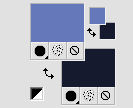 1. Apri CanalAlpha_BYLLINA Finestra>Duplica o sulla tastiera maiuscola+D per fare una copia.  Chiudi l'originale. La copia, che sarÓ la base del tuo lavoro, non Ŕ vuota, ma contiene le selezioni salvate sul canale alfa. Riempi  l'immagine trasparente con il colore scuro di sfondo #161b2f. l'immagine trasparente con il colore scuro di sfondo #161b2f.Passa il colore di primo piano a Gradiente di primo piano/sfondo, stile Lineare. 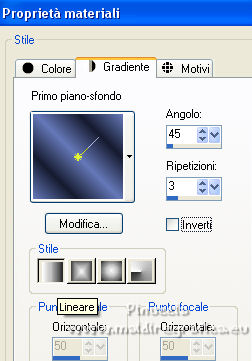 Passa il colore di sfondo a Gradiente di primo piano/sfondo, stile Lineare. 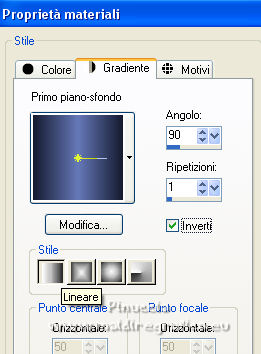 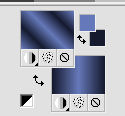 2. Livelli>Nuovo livello raster. Selezione>Seleziona tutto. 3. Apri il tuo tube e vai a Modifica>Copia. Torna al tuo lavoro e vai a Modifica>Incolla nella selezione. Selezione>Deseleziona. 4. Effetti>Effetti di immagine>Motivo unico, con i settaggi standard.  5. Regola>Sfocatura>Sfocatura gaussiana - raggio 15.  6. Livelli>Nuovo livello raster. Selezione>Carica/Salva selezione>Carica selezione da canale alfa. La selezione #1 Ŕ subito disponibile. Devi soltanto cliccare Carica.  7. Riempi  la selezione con il gradiente di primo piano. la selezione con il gradiente di primo piano.8. Effetti>Plugins>Alien Skin Eye Candy 5 Impact - Extrude. Seleziona il preset ECS_Ext_004Yedra e ok. 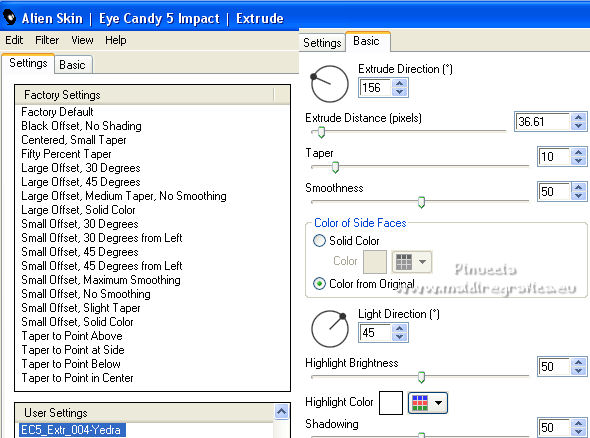 9. Effetti>Effetti 3D>Smusso a incasso. 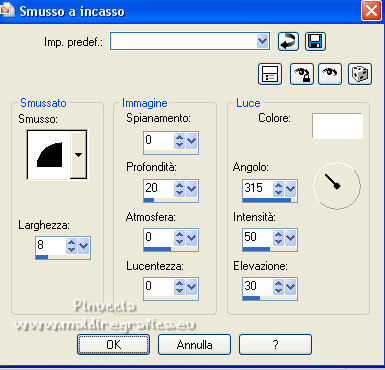 Mantieni selezionato. 10. Livelli>Nuovo livello raster. Modifica>Incolla nella selezione (il tube Ŕ ancora in memoria). 11. Cambia la modalitÓ di miscelatura di questo livello in Luce diffusa. Selezione>Deseleziona. 12. Livelli>Nuovo livello raster. Selezione>Carica/Salva selezione>Carica selezione da canale alfa. Apri il menu delle selezioni e carica la selezione #2. 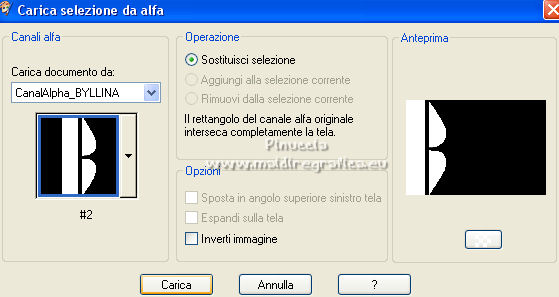 13. Riempi  la selezione con il gradiente di sfondo. la selezione con il gradiente di sfondo.14. Effetti>Plugins>Alien Skin Eye Candy 5 Impact - Glass. Seleziona il preset Glass10 e ok. 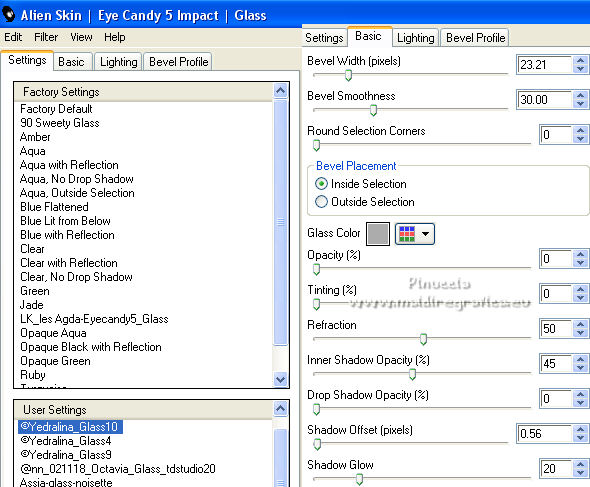 15. Effetti>Plugins>Alien Skin Eye Candy 5 Impact - Extrude - preset ECS_Ext_004Yedra. Selezione>Deseleziona. 16. Ripeti Effetti>Plugins>Alien Skin Eye Candy 5 Impact - Extrude con i settaggi precedenti. 17. Livelli>Nuovo livello raster. Selezione>Carica/Salva selezione>Carica selezione da canale alfa. Apri il menu delle selezioni e carica la selezione #3.  18. Riempi  la selezione con il gradiente di primo piano. la selezione con il gradiente di primo piano.Effetti>Effetti di bordo>Aumenta. Selezione>Deseleziona. 19. Attiva il livello di sfondo. Effetti>Plugins>AAA Frames - Foto Frame. 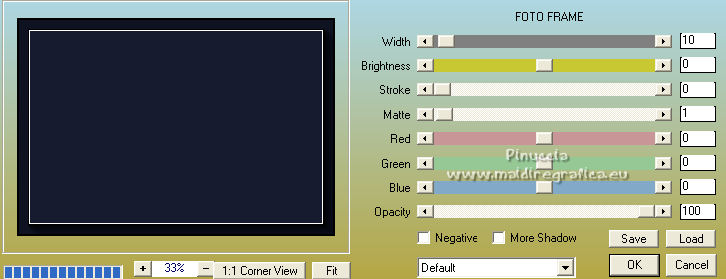 20. Attiva il livello superiore. Modifica>Incolla come nuovo livello (il tube Ŕ sempre in memoria). Posiziona  correttamente il tube al centro. correttamente il tube al centro.21. Effetti>Effetti 3D>Sfalsa ombra, colore nero. 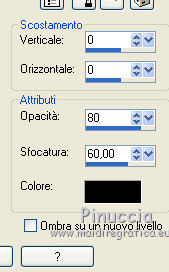 22. Immagine>Aggiungi bordatura, 2 pixels, simmetriche, colore bianco. Immagine>Aggiungi bordatura, 2 pixels, simmetriche, colore scuro. 23. Immagine>Aggiungi bordatura, simmetriche non selezionato, colore bianco. 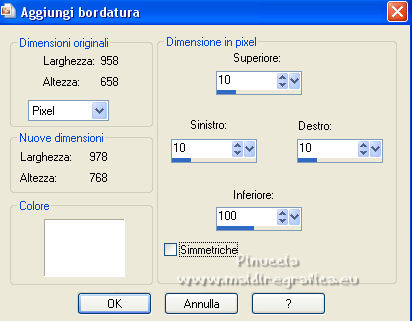 24. Apri il file di testo e vai a Modifica>Copia. Torna al tuo lavoro e vai a Modifica>Incolla come nuovo livello. Se vuoi scrivere il tuo testo: Attiva lo strumento Testo  , font Signetica Medium, , font Signetica Medium, colore di sfondo scuro o nero regola la dimensione in base al testo e alla vostra versione di PSP  Livelli>Converti in livello raster. Puoi posizionare il testo con lo strumento Puntatore  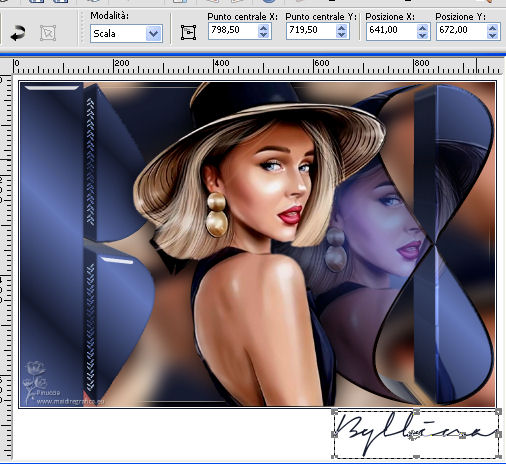 25. Immagine>Aggiungi bordatura, 1 pixels, simmetriche, colore scuro. Firma il tuo lavoro e salva in formato jpg. Per i tubes di questi esempi grazie Luz Cristina.    Puoi scrivermi se hai problemi o dubbi, o trovi un link che non funziona, o soltanto per un saluto. |



